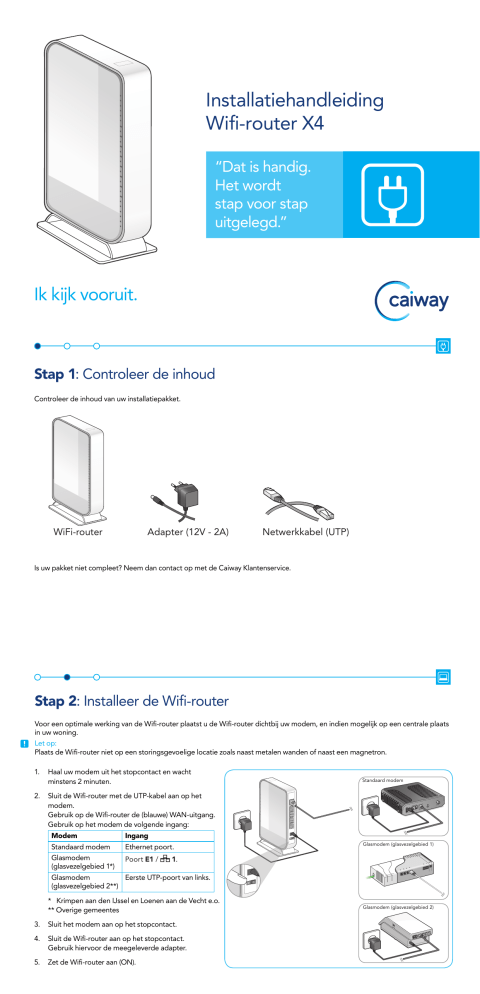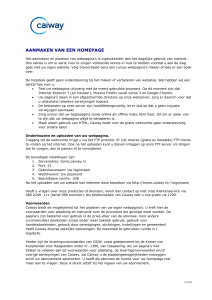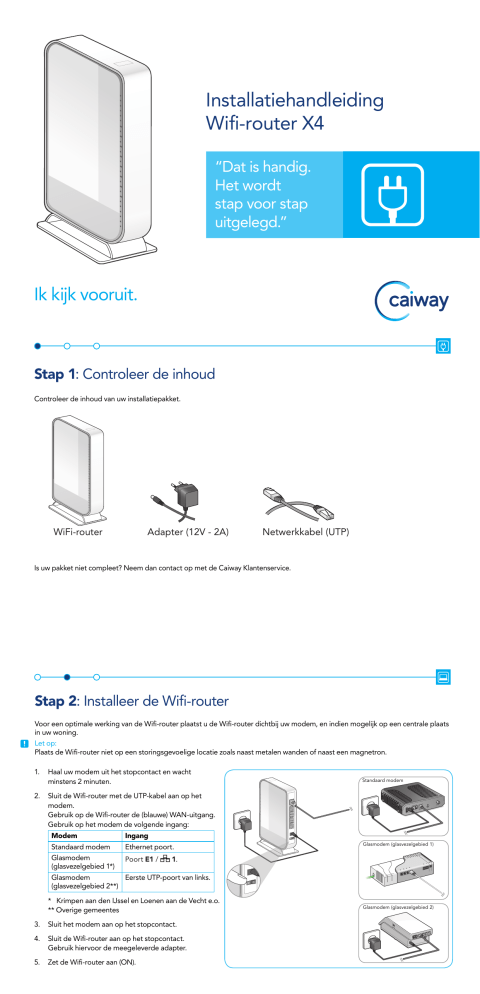
Installatiehandleiding
Wifi-router X4
“Dat is handig.
Het wordt
stap voor stap
uitgelegd.”
Ik kijk vooruit.
Stap 1: Controleer de inhoud
Controleer de inhoud van uw installatiepakket.
WiFi-router
Adapter (12V - 2A)
Netwerkkabel (UTP)
Is uw pakket niet compleet? Neem dan contact op met de Caiway Klantenservice.
Stap 2: Installeer de Wifi-router
Voor een optimale werking van de Wifi-router plaatst u de Wifi-router dichtbij uw modem, en indien mogelijk op een centrale plaats
in uw woning.
Let op:
Plaats de Wifi-router niet op een storingsgevoelige locatie zoals naast metalen wanden of naast een magnetron.
1. Haal uw modem uit het stopcontact en wacht
minstens 2 minuten.
Standaard modem
2. Sluit de Wifi-router met de UTP-kabel aan op het
modem.
Gebruik op de Wifi-router de (blauwe) WAN-uitgang.
Gebruik op het modem de volgende ingang:
Modem
Ingang
Standaard modem
Ethernet poort.
Glasmodem
(glasvezelgebied 1*)
Poort E1 /
Glasmodem (glasvezelgebied 1)
1.
Glasmodem
Eerste UTP-poort van links.
(glasvezelgebied 2**)
* Krimpen aan den IJssel en Loenen aan de Vecht e.o.
** Overige gemeentes
3. Sluit het modem aan op het stopcontact.
4. Sluit de Wifi-router aan op het stopcontact.
Gebruik hiervoor de meegeleverde adapter.
5. Zet de Wifi-router aan (ON).
Glasmodem (glasvezelgebied 2)
Stap 3: Stel de internetverbinding in
Windows connectie
1. Klik op het icoon voor draadloze netwerken
Deze vindt u in de taakbalk naast de klok.
.
De beschikbare draadloze netwerken verschijnen nu zoals weergegeven in de
afbeelding.
2. Klik op de netwerknaam van uw draadloze netwerk.
De netwerknaam vindt u op de sticker onder op uw Wifi router en op de
meegeleverde flyer “Network Login details”.
3. Om handmatig een verbinding te maken met het netwerk, klik op verbinden.
4. Er wordt nu gevraagd de beveiligingscode (WPA2 code) in te vullen. Deze code
vind u ook op de sticker onder op uw Wifi router en op de meegeleverde flyer
“Network Login details”.
Vul de code in en klik op verbinden.
5. Wacht enkele seconden tot het icoon voor draadloze netwerken op verbonden
staat
.
6. U heeft nu verbinding met uw Wifi router.
Mac OSX connectie
1. Klik op het icoon voor draadloze netwerken.
Deze vindt u in de taakbalk naast de klok. De beschikbare draadloze netwerken
verschijnen.
2. Dubbel klik op het Sitecom netwerk.
De netwerknaam kunt u vinden op de sticker onder op de router.
3. Vul het WPA-2 netwerkwachtwoord in.
Dit wachtwoord kunt u vinden op de sticker onder op de router.
4. Klik op Toevoegen.
5. Wacht tot het icoon voor draadloze netwerken op verbonden staat.
U heeft nu verbinding met uw Wifi-router.
Contact
Heeft u na het doorlopen van deze handleiding nog
vragen of bent u problemen tegengekomen die u
niet kunt oplossen? Neem dan contact op met de
Caiway Klantenservice.
Website: www.caiway.nl
Twitter: @Caiway
Telefoon: 088 2249 111 (tarief 088-nummer), gratis
voor telefonieklanten via 1200
Retouradres: Caiway Retouren
Postbus 520, 3990 GH Houten
Shop: Molenstraat 33
2671 EW Naaldwijk
62.42.015-V14.01